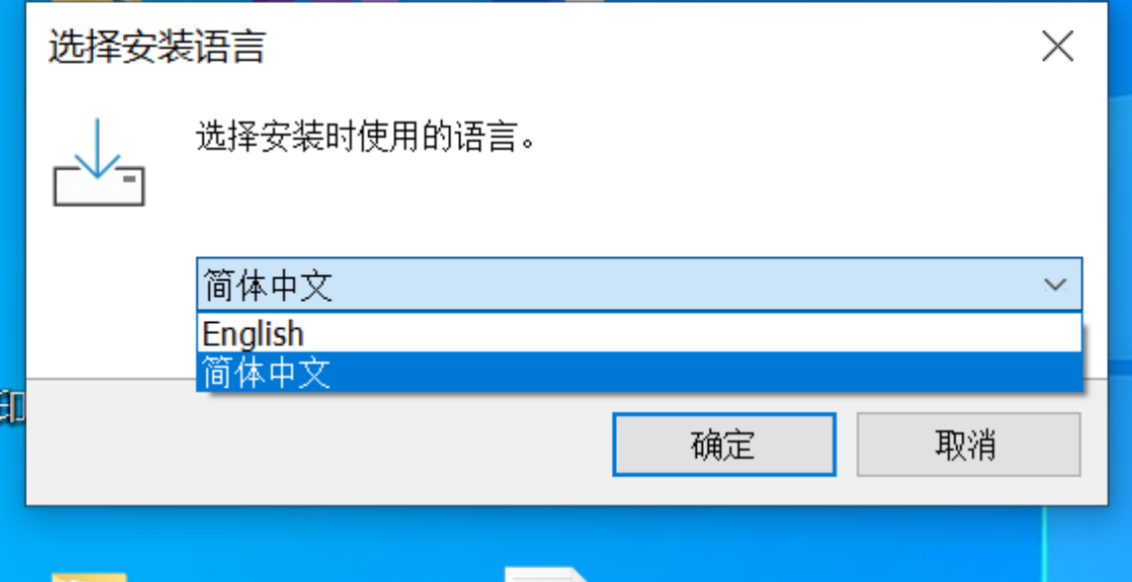window程序打包
目前正在做qt开发,要把生成完成的程序打包,进行安装。qt有自带的打包工具,需要去官方下载比较复制!
exe文件静态库打包
首先进入项目路径,进入build路径下面。我这里使用的是MSVC2019进行构建的项目,从项目名称可以看到
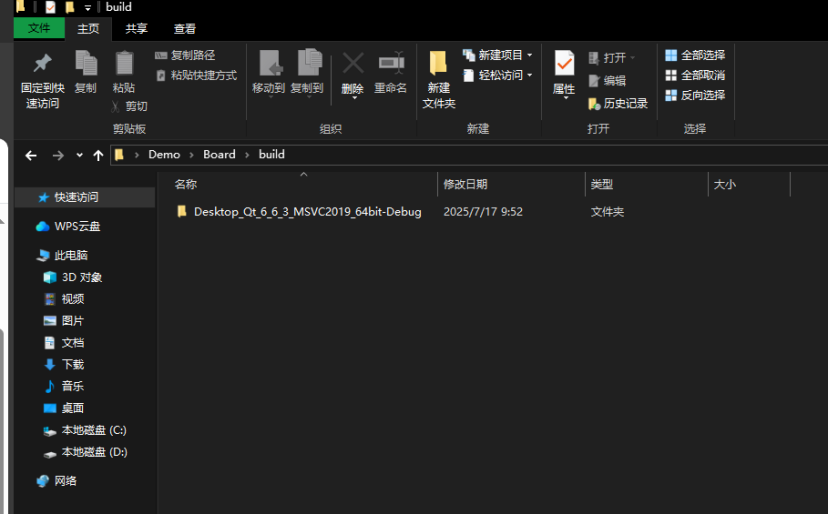
进入Desktop_Qt_6_6_3_MSVC2019_64bit-Debug文件夹
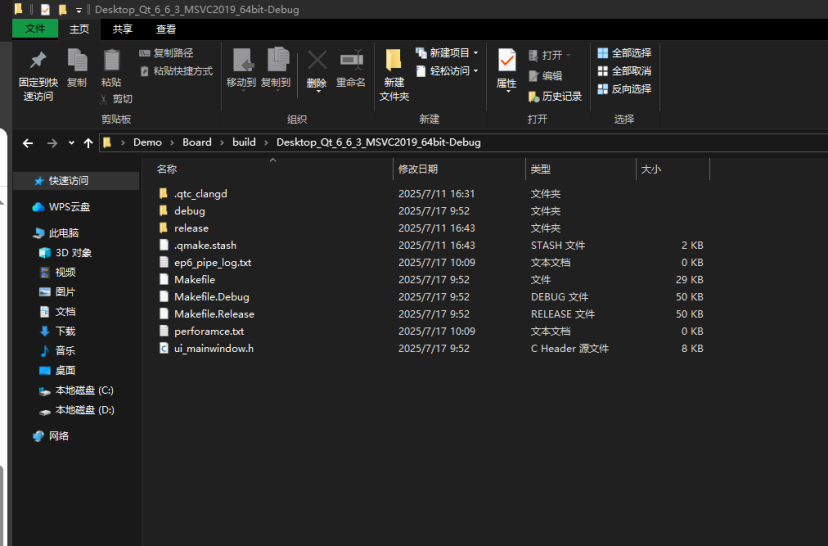
进入debug/release文件夹都可以(看你使用哪一个模式进行编译的,我这里打开rebug文件夹下面的东西。注:正式打包使用release下面的东西,体积相对于比较小)
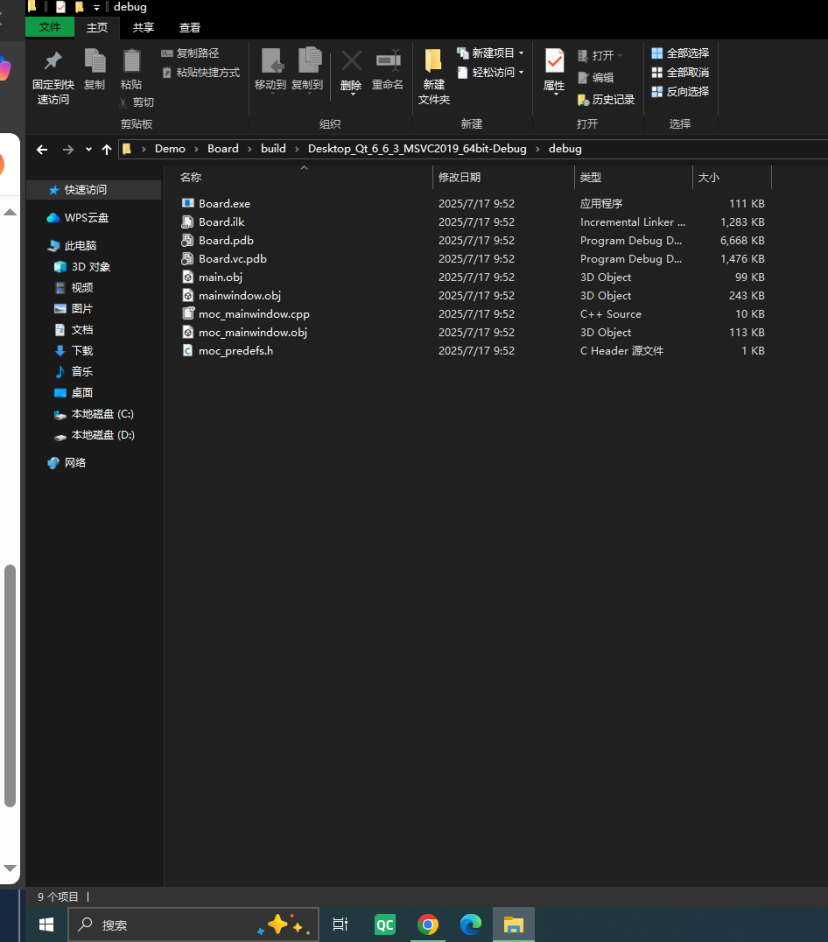
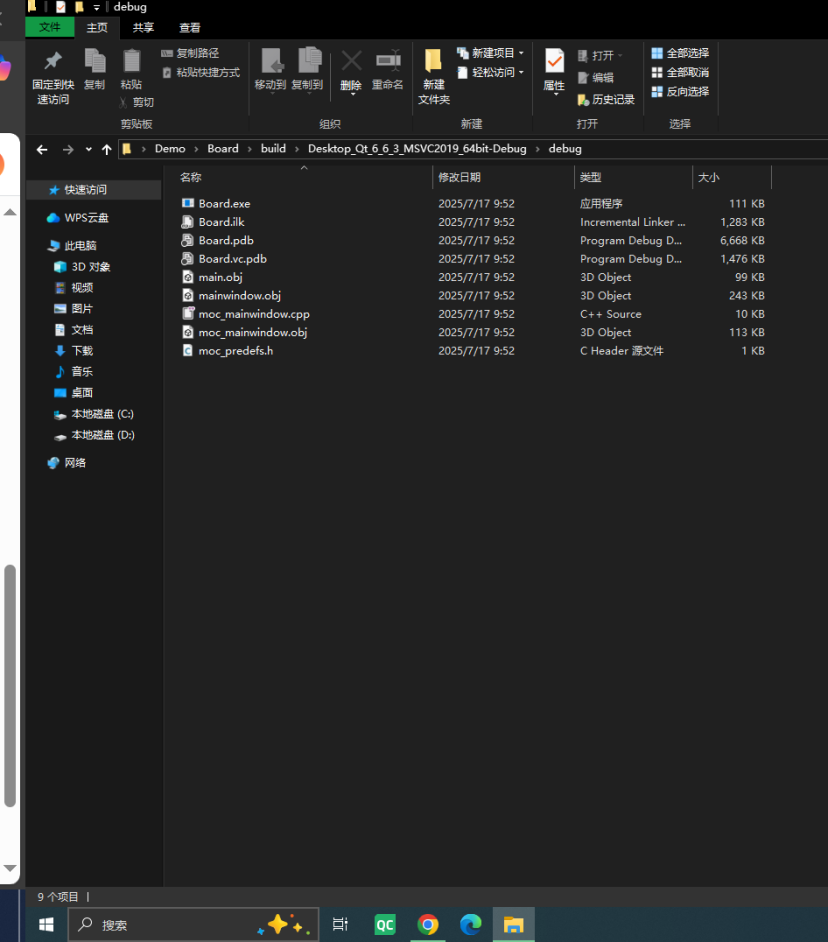
把上面的Board.exe文件复制放在一个新建的文件夹
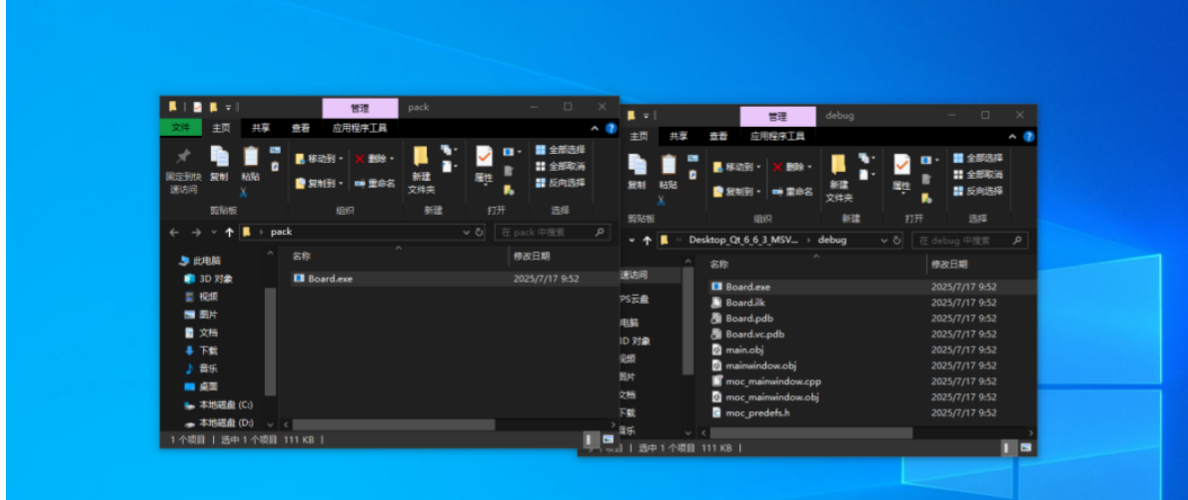
下面打开Qt的安装位置,(需要根据自己的电脑的情况进行找到对应的位置)
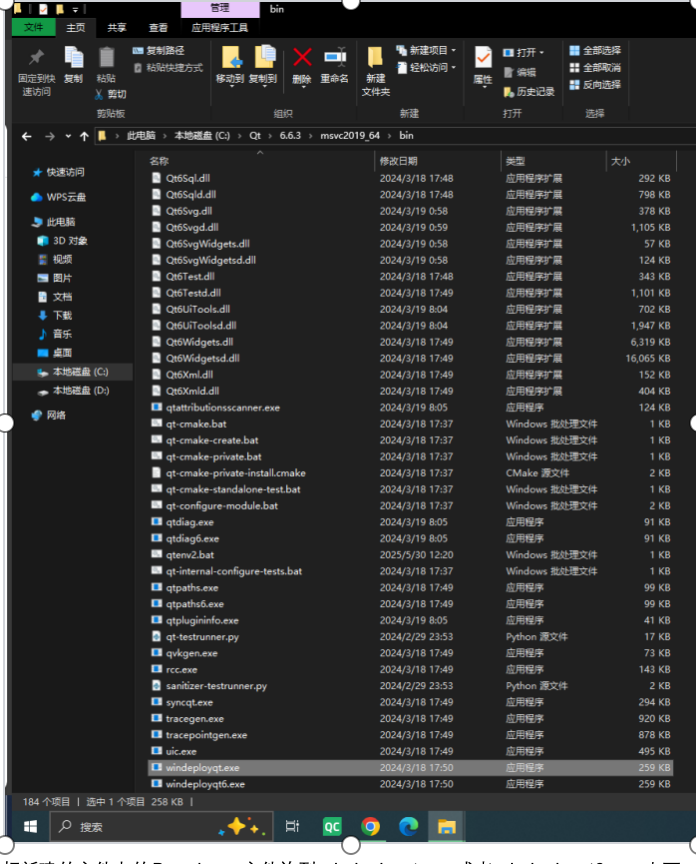
C:\Qt\6.6.3\msvc2019_64\bin
把新建的文件夹的Board.exe文件放到windeployqt.exe或者windeployqt6.exe上面
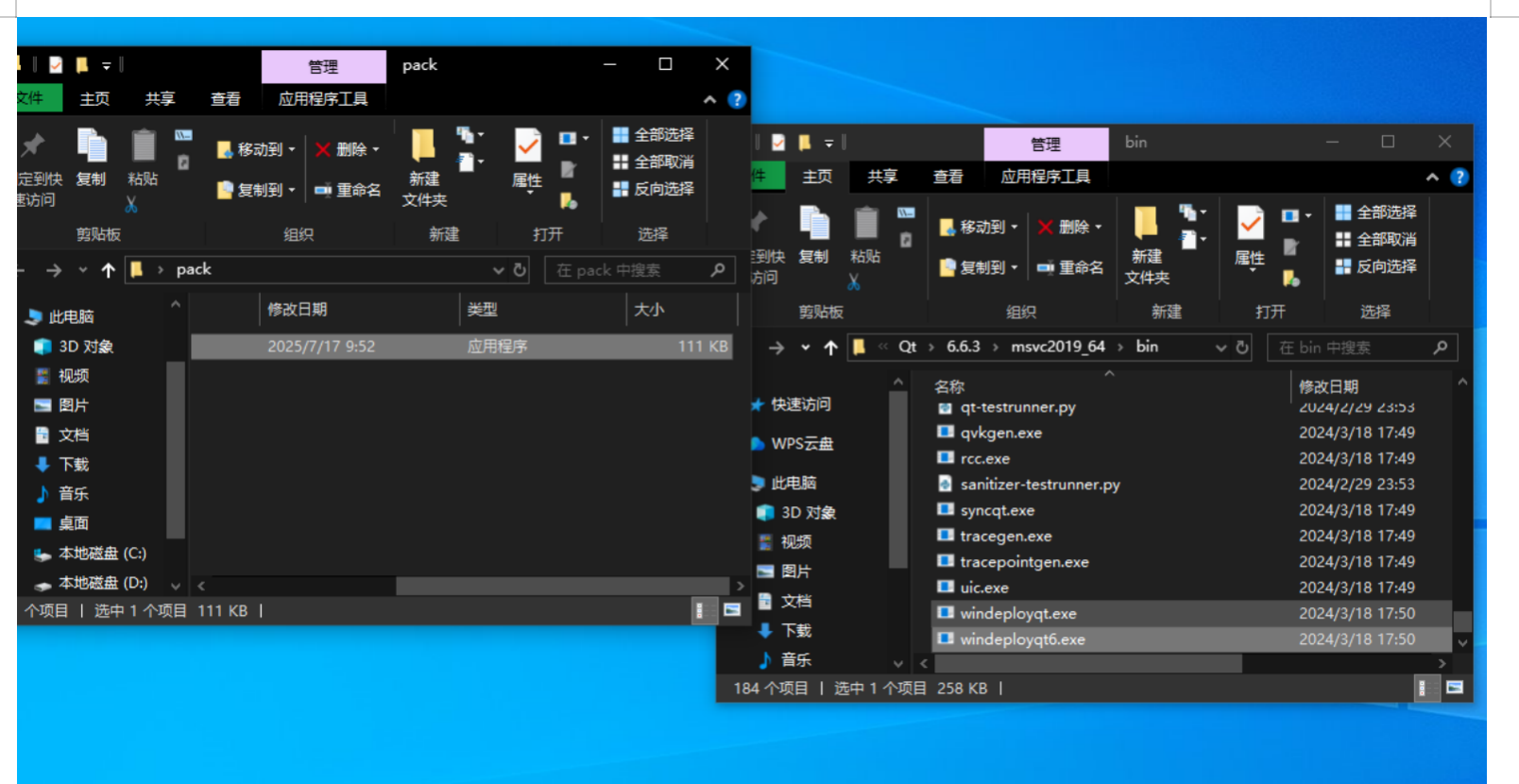
之后会出现一串黑框框,在新建文件夹机会出现一些静态库文件。
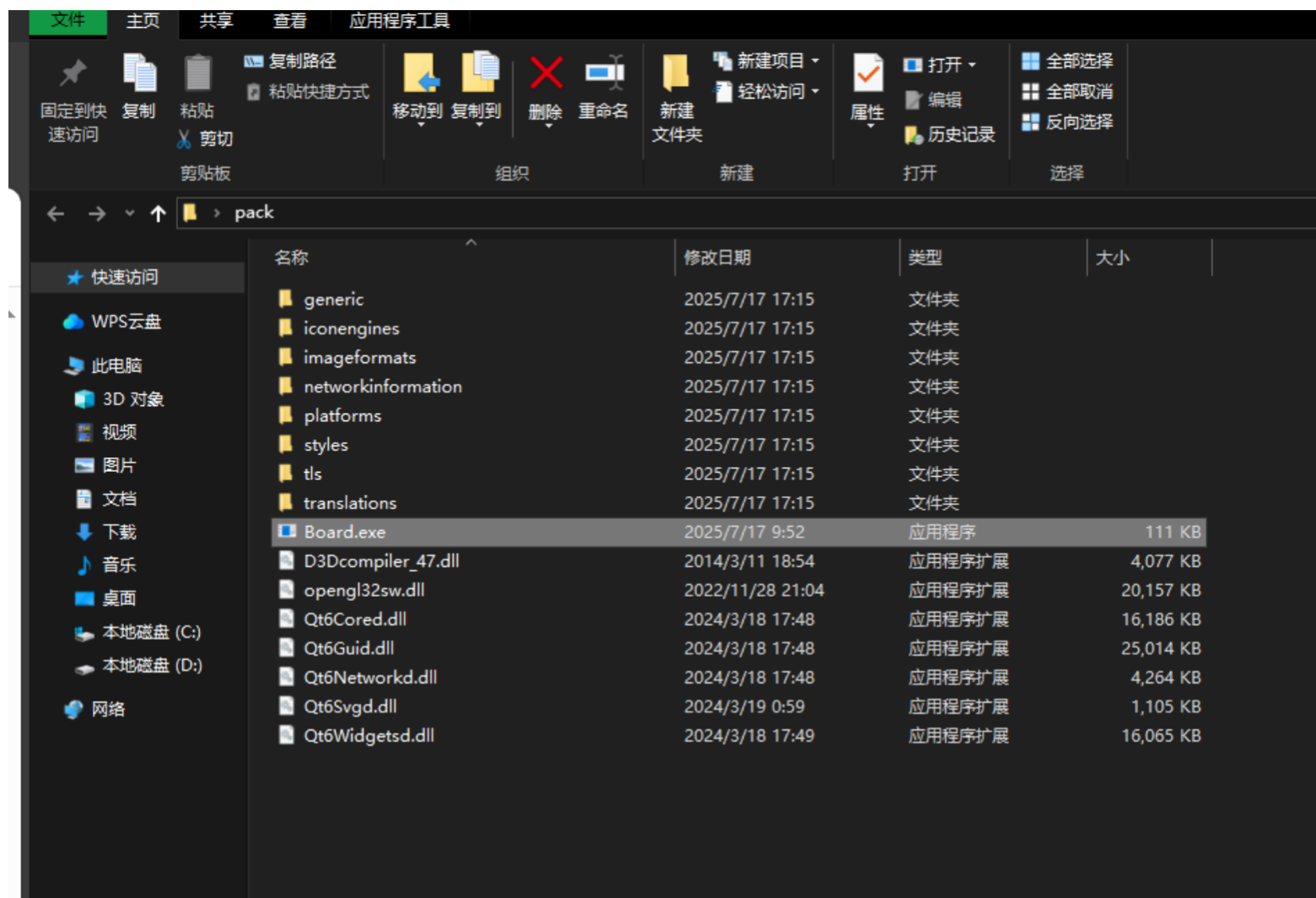
在当前文件夹点击Board.exe可以出现对应的程序。也是可能出现找不到XXX.dll文件,解决这个文件的方法把对应的静态库文件放到文件夹下面,在点击Board.exe可以正常执行。
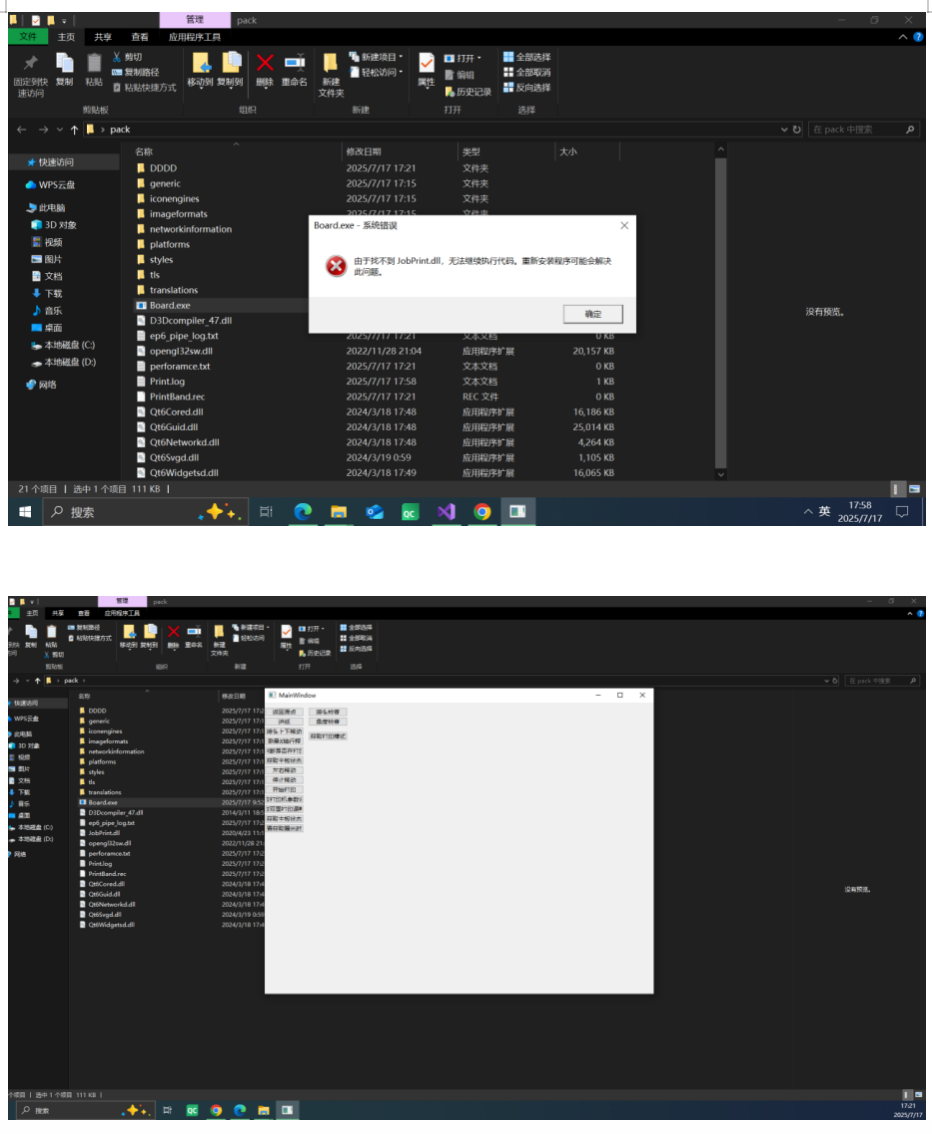
Inno Setup安装
打开超链接打开上面的网页,点击页面上的Downland Site,直接点击US,就可以进行下载了。
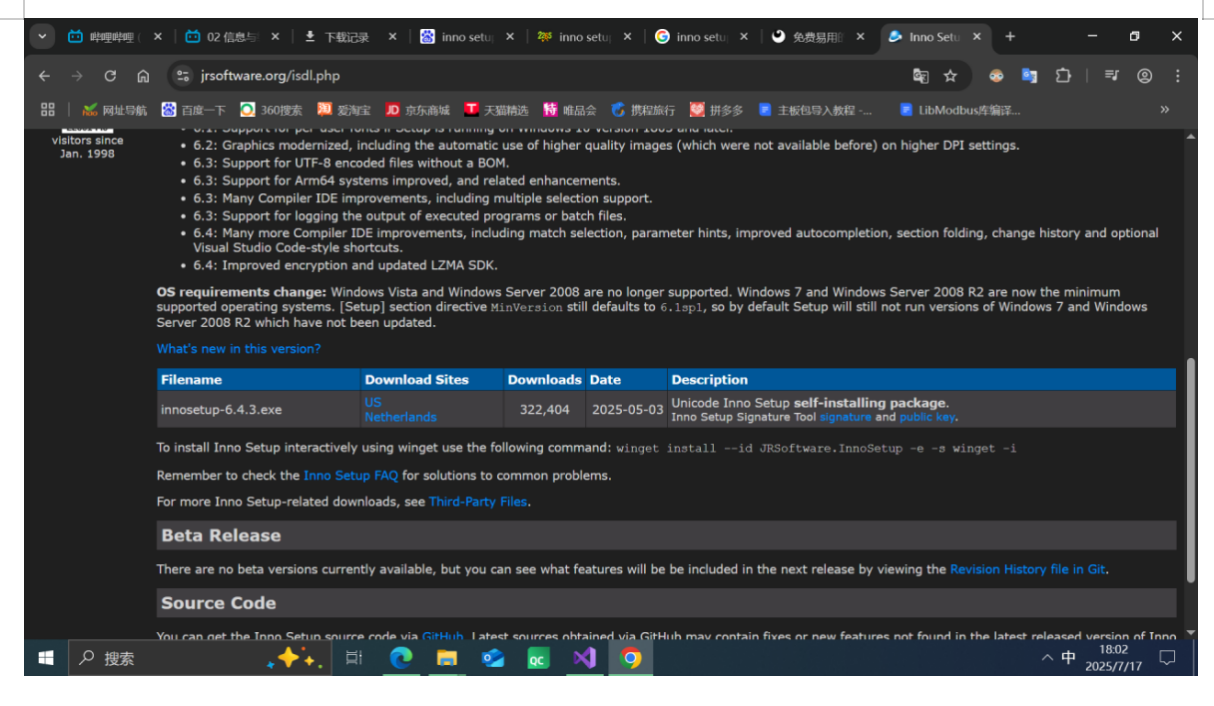
直接单机安装目录,可以进行安装了。
就是按照正常应用安装的流程进行下去,然后点击finish
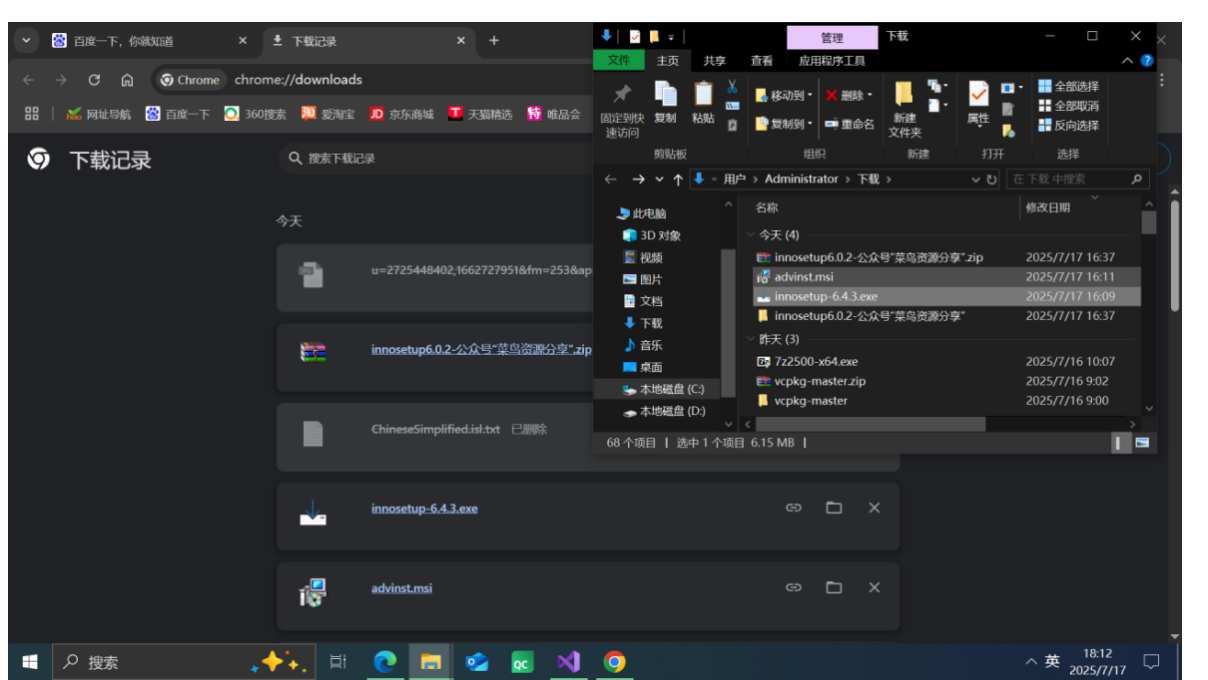
安装完成之后,打包这个安装程序不能使用中文界面的安装程序。需要安装对应的成为中文的语言包,使的安装程序为中文的。
网页点击这个网页,向下滑动的Chinese(Simplified),点击后面的版本号。

点击之后出现
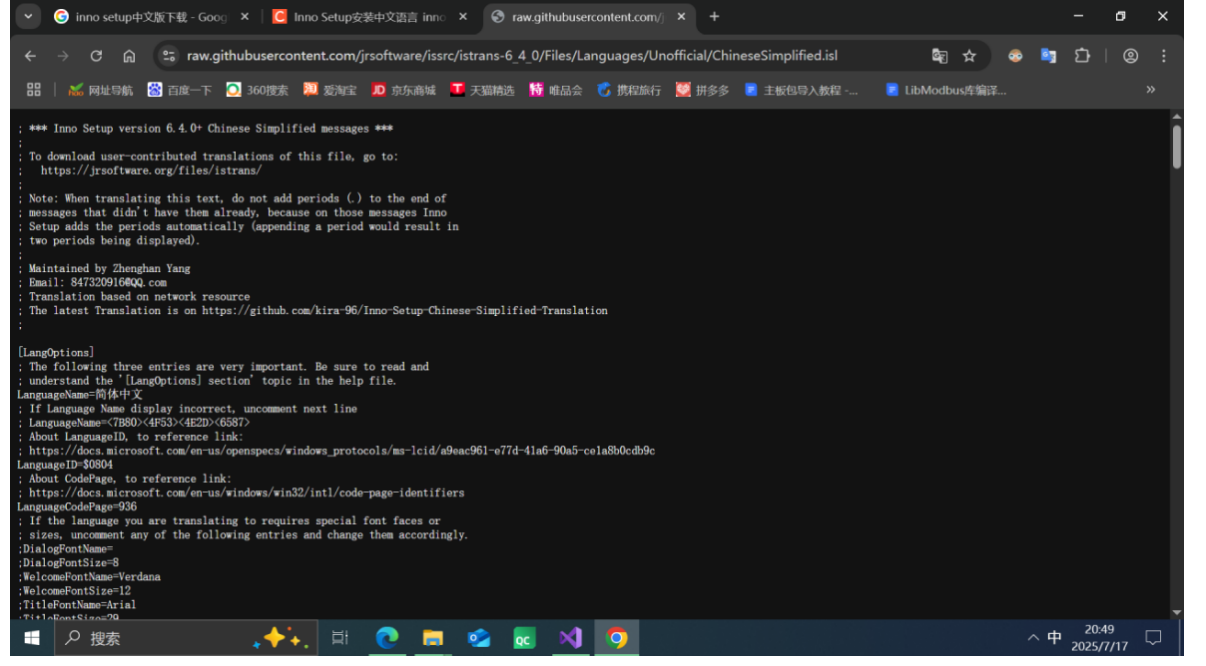
单机右键选择另存为,保存到一个位置。
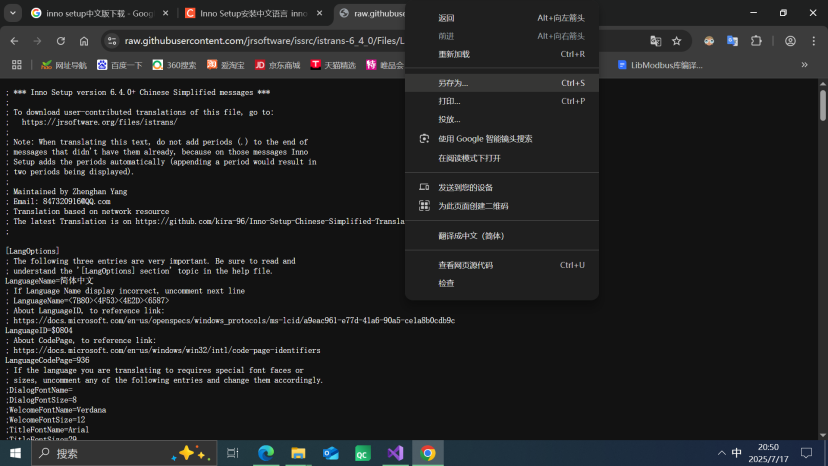
进入到Innp Setup的安装目录。
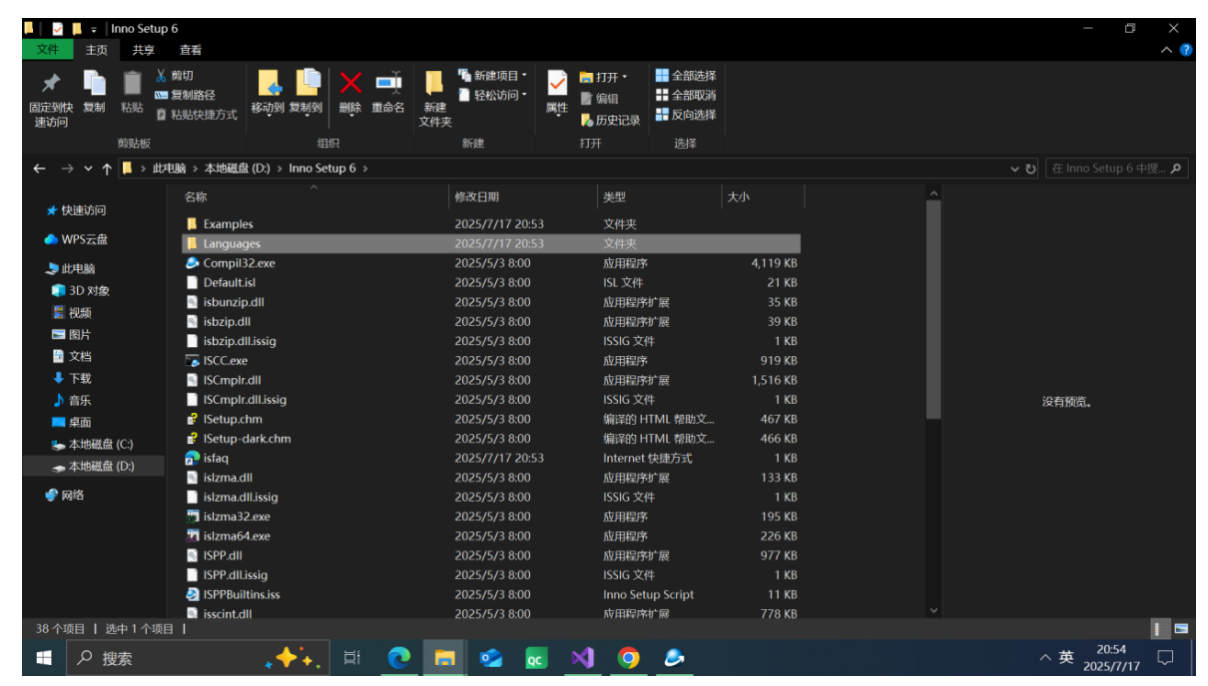
进入Language目录,把更改下载的文件加入移动到目前的位置,
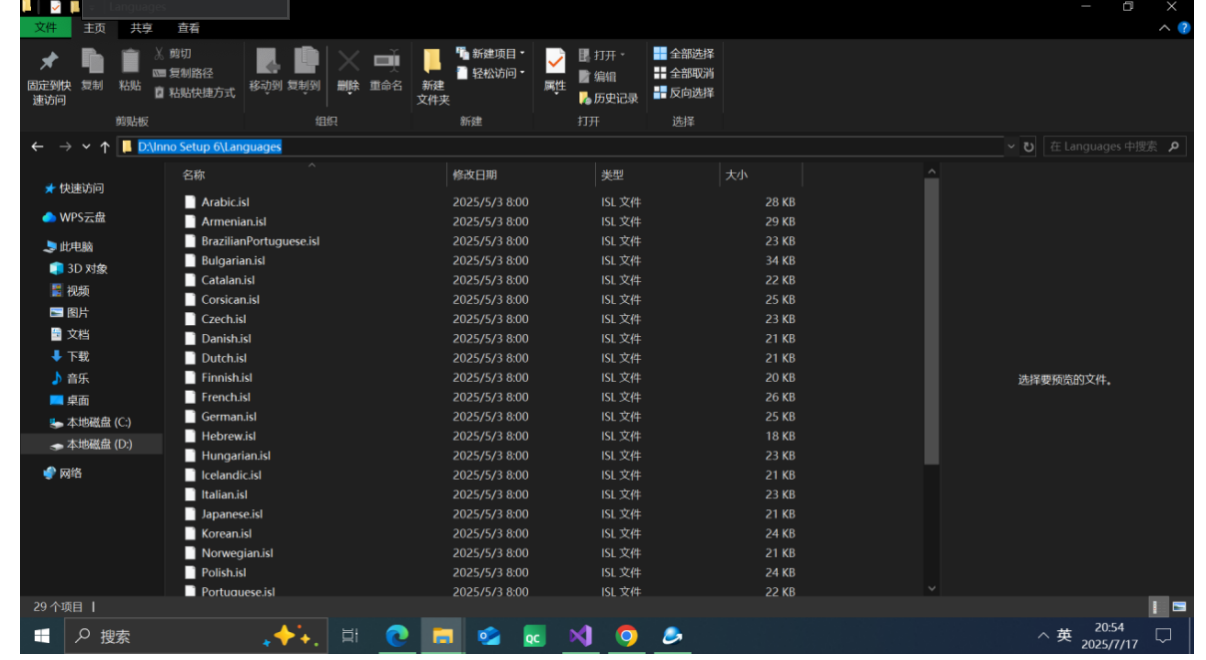
需要把这个文件名字的尾部的.txt给去掉,改为Chinese(Simplified).isl
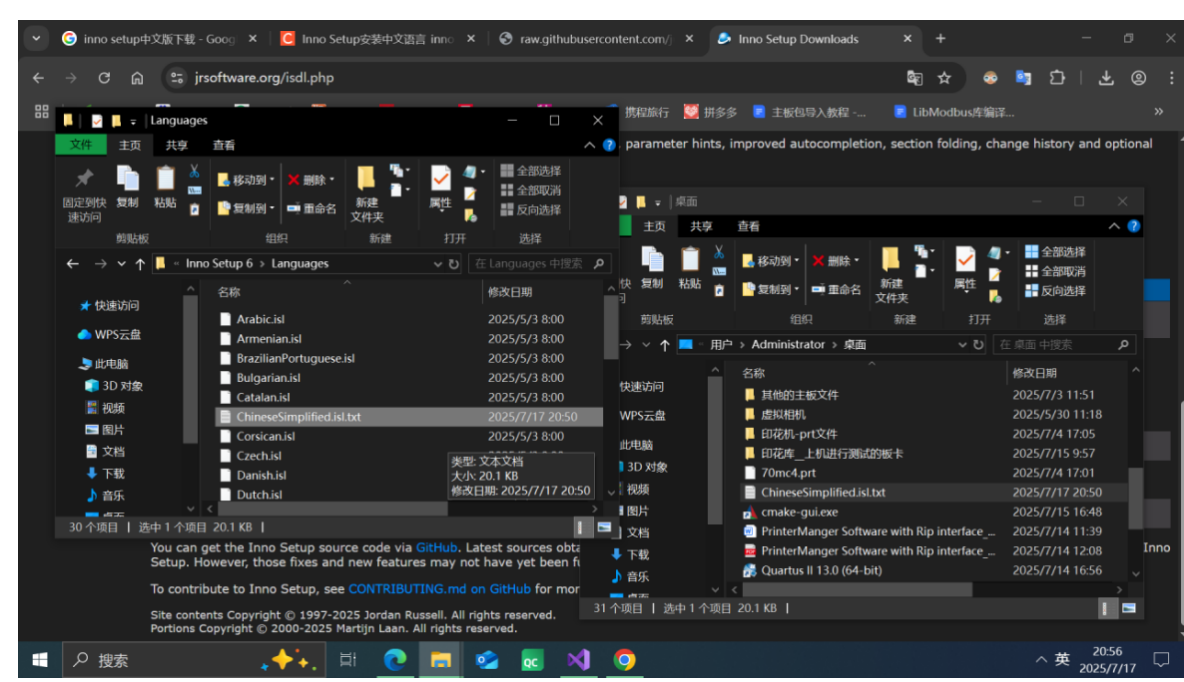
Inno Setup的使用
选择第二项,点击OK。
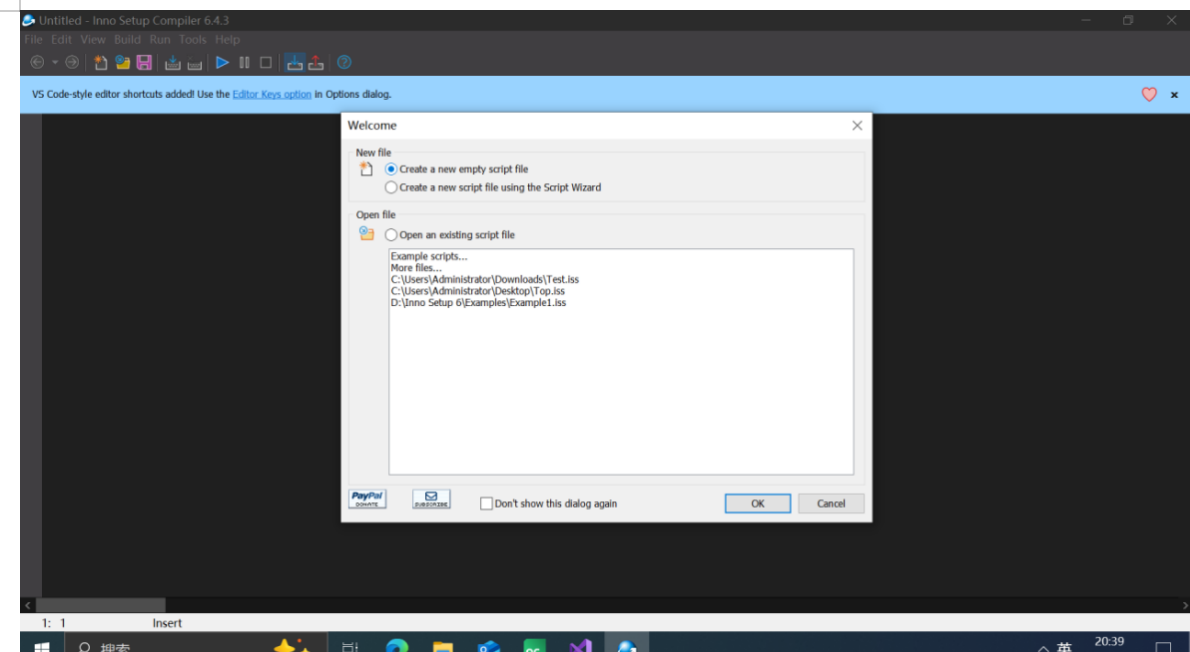
点击NEXT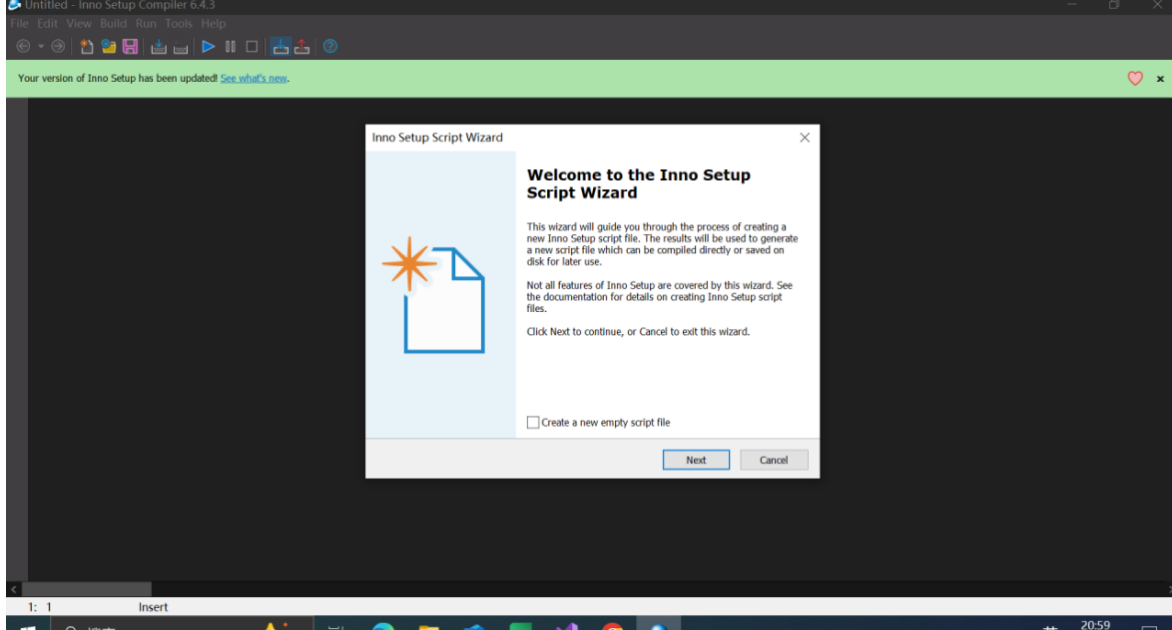
填写app的信息,分为应用的名字,应用的版本号,应用的作者,应用的网站。
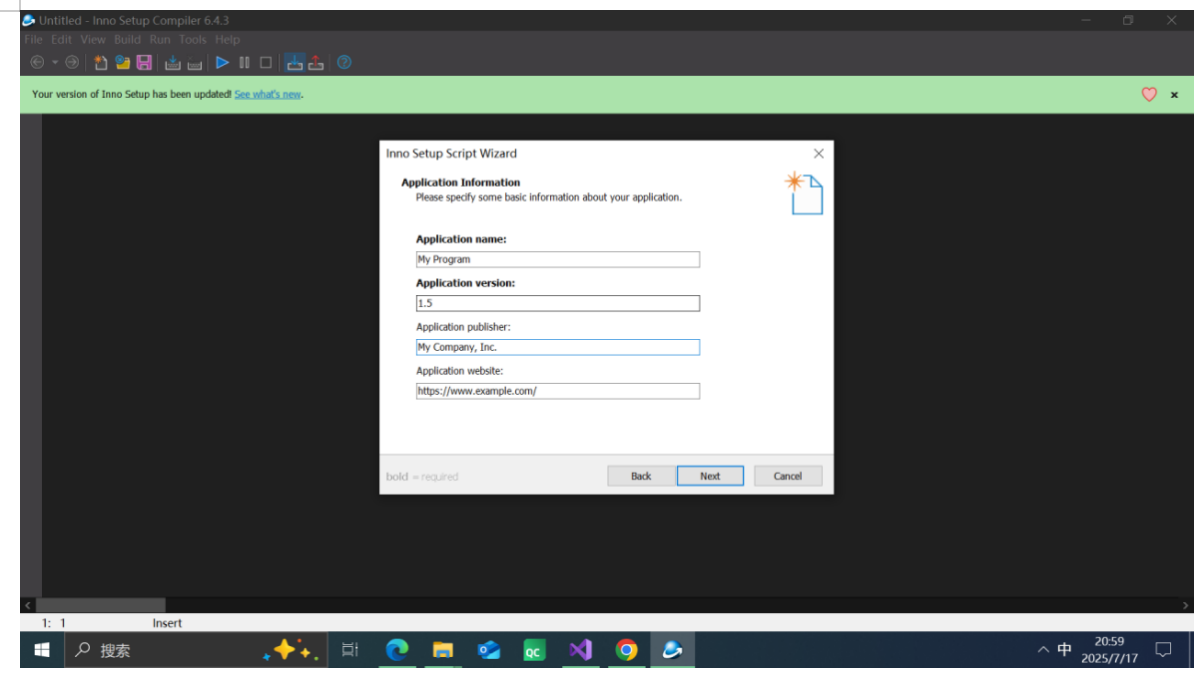
这里填写应用的名称,其他的使用默认的文件夹。
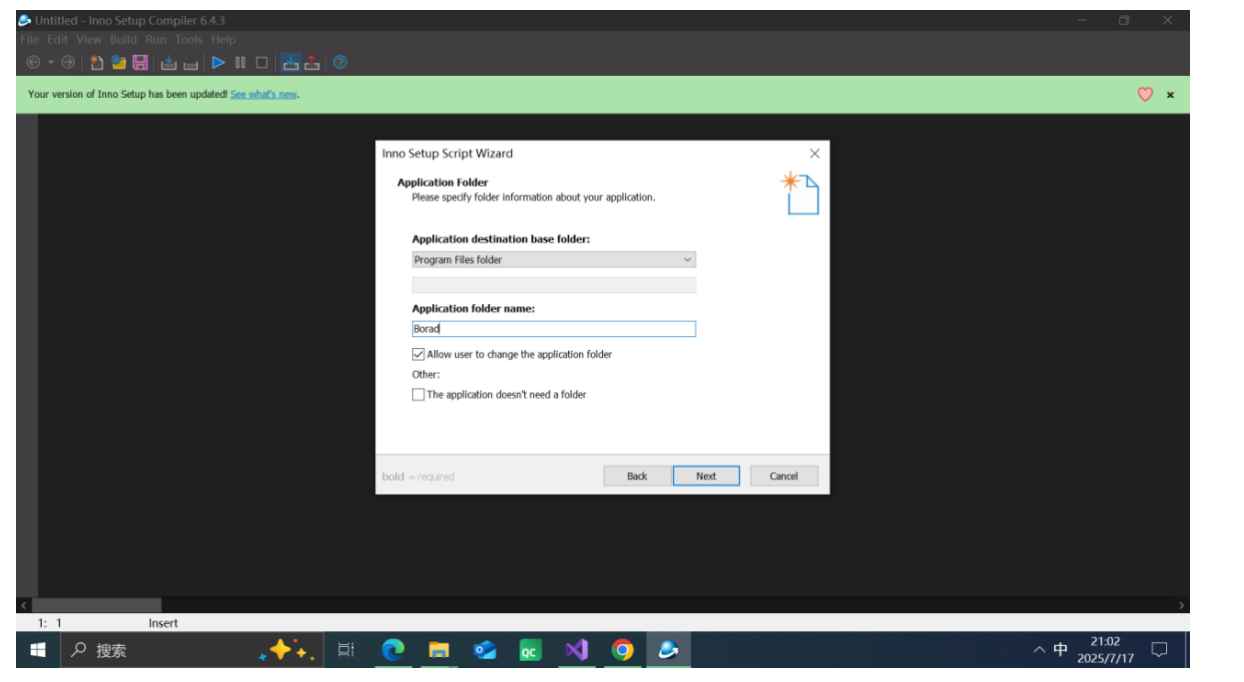
点击Browse,选择需要打包的exe文件,点Add fodder把之前的整个文件包括进去。
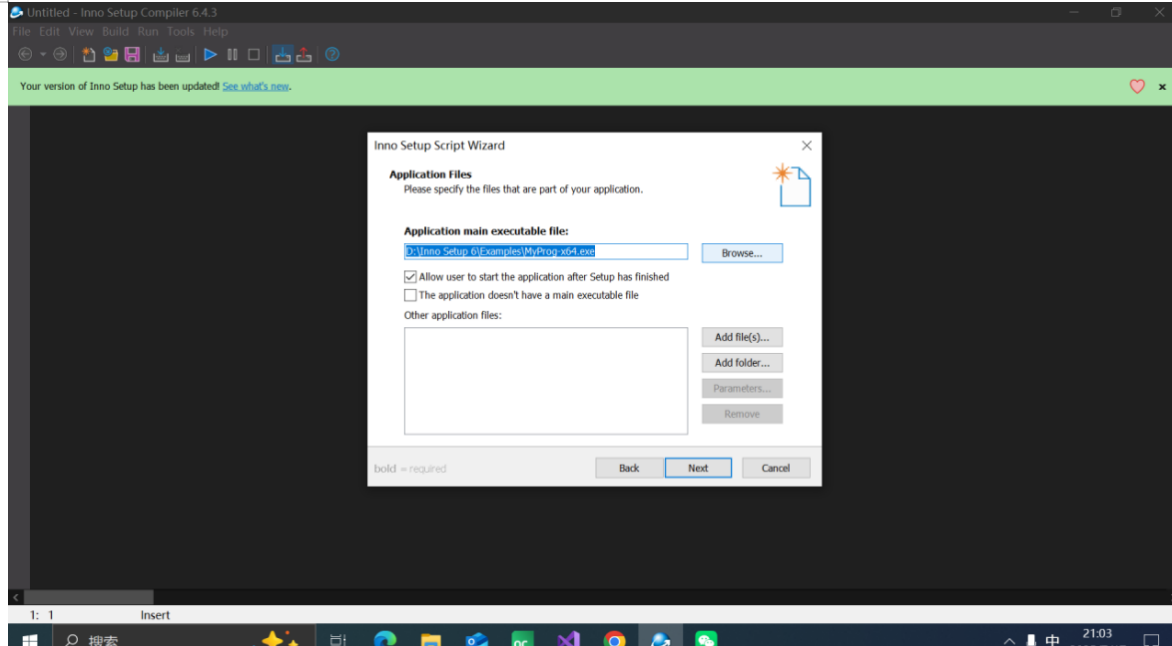
点击下一步,看一自己的对应信息。
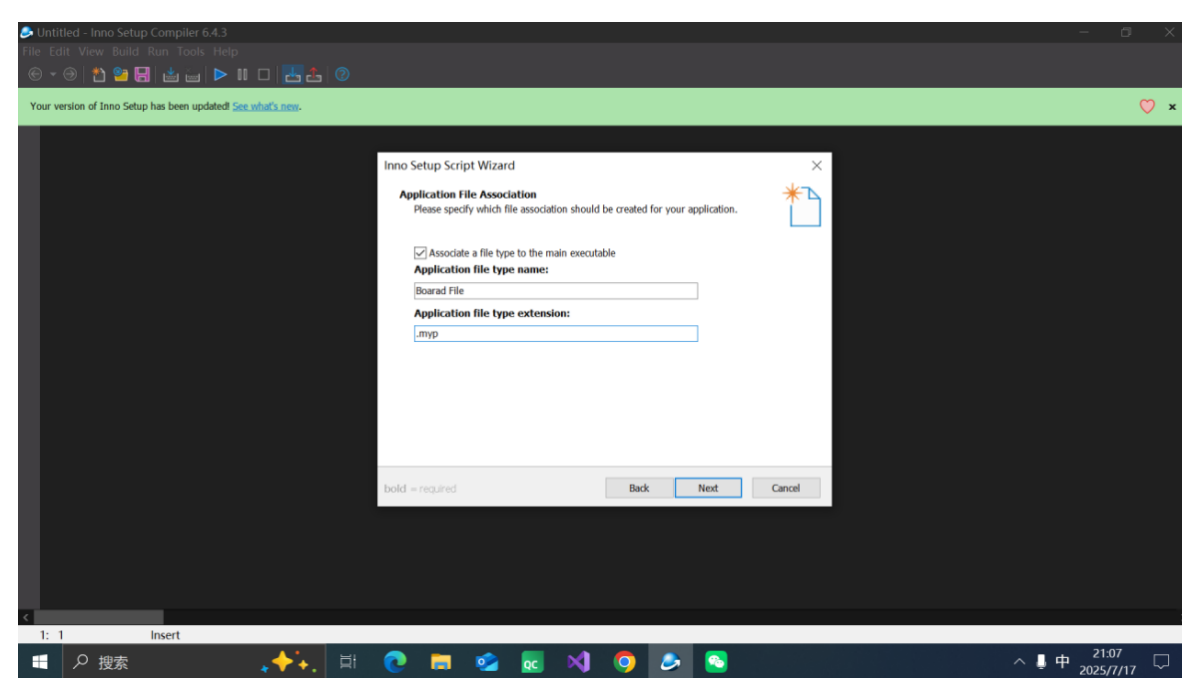
一直点击启动下去,当前界面,选择证书信息。
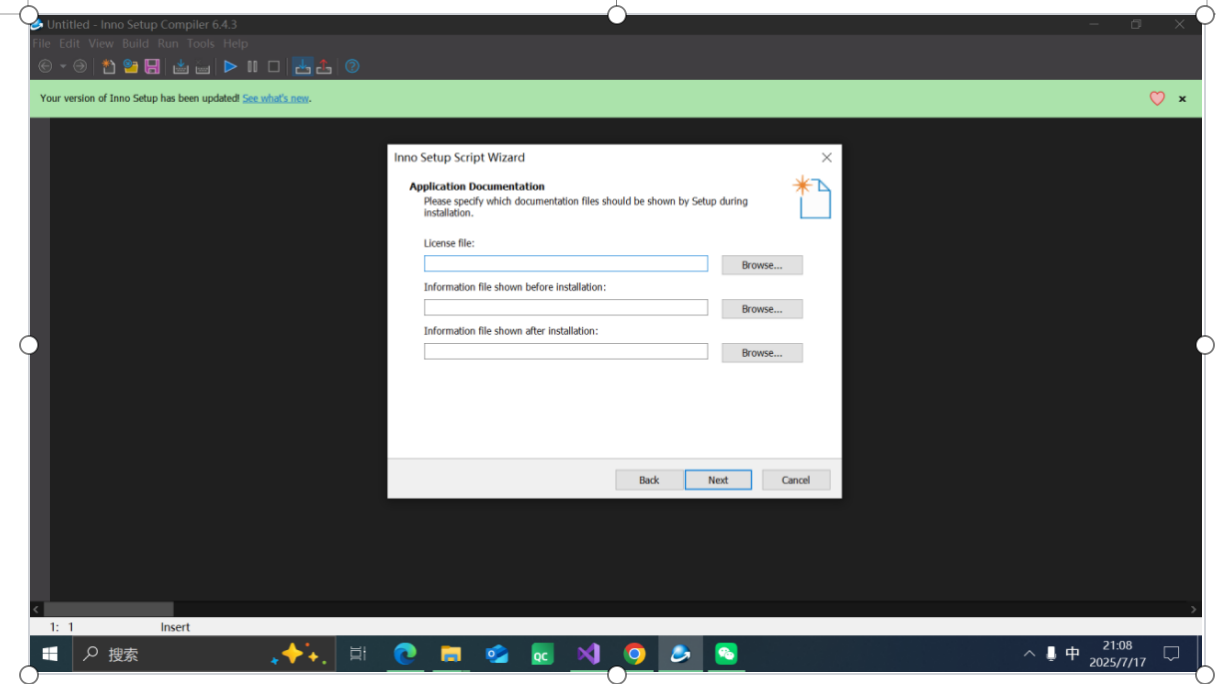
一直点击下去。
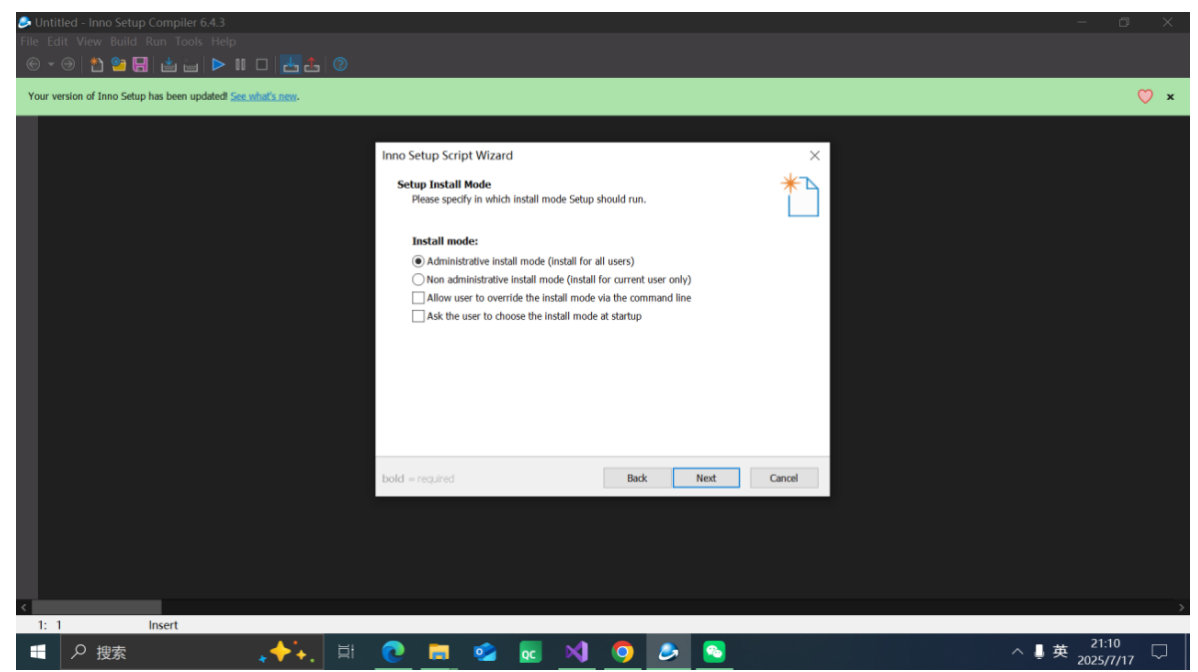
知道出现这个界面,选择English和Chinese的安装格式。
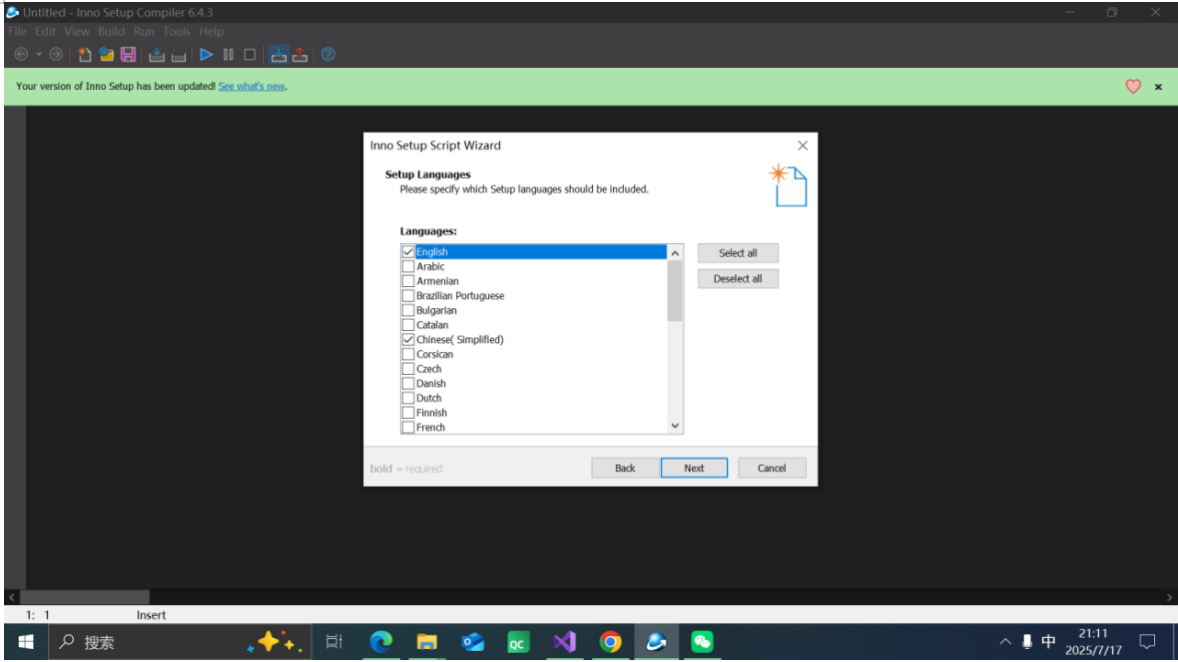
第一项为打包之后的位置,第二项为打包之后的名称,第三项为打包之后的图标,第四项为密码。
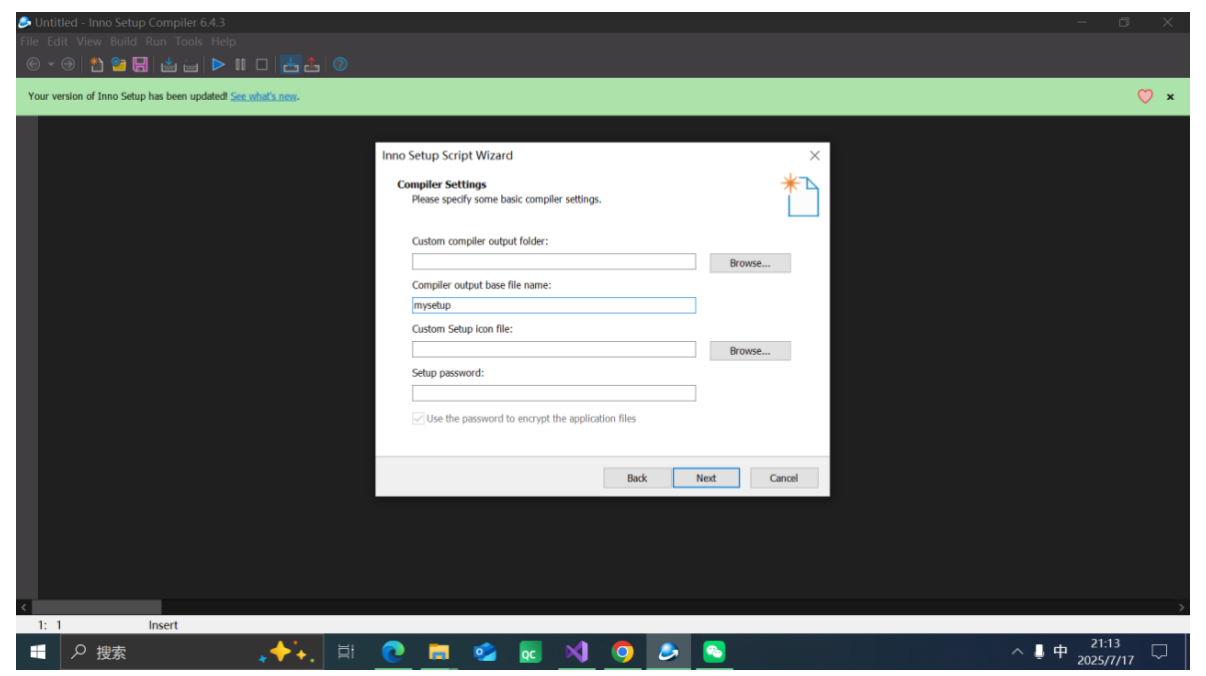
一直点击完成,直到出现这个界面,点击Finish完成了。
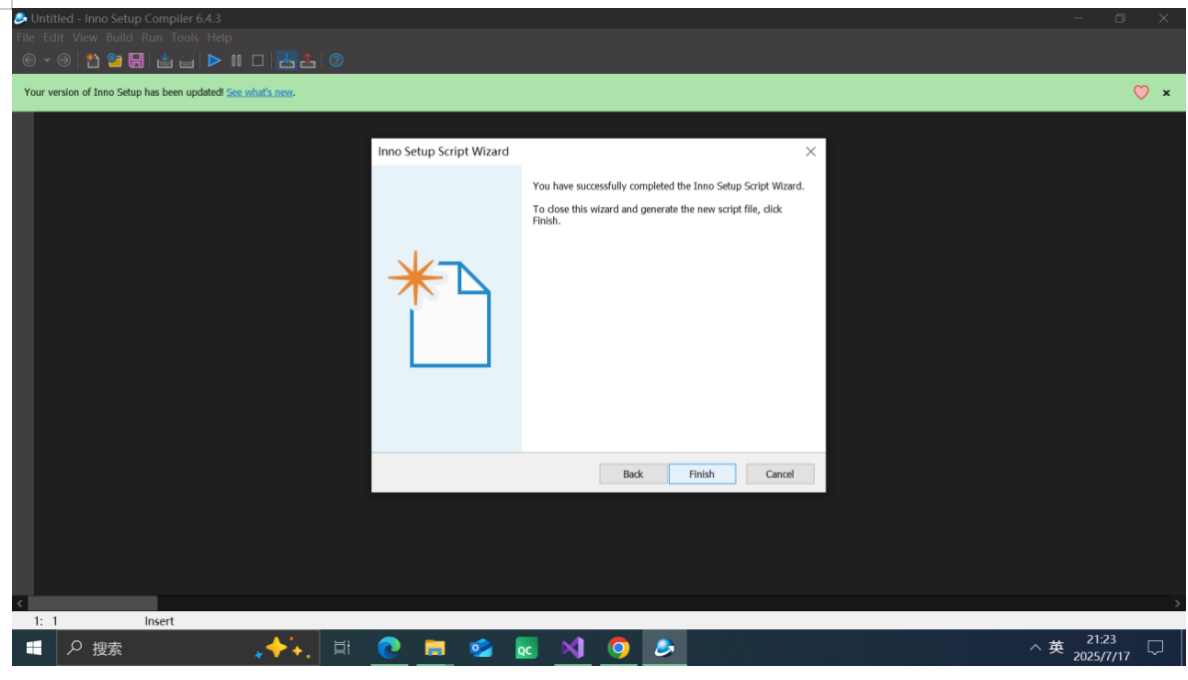
点击确定
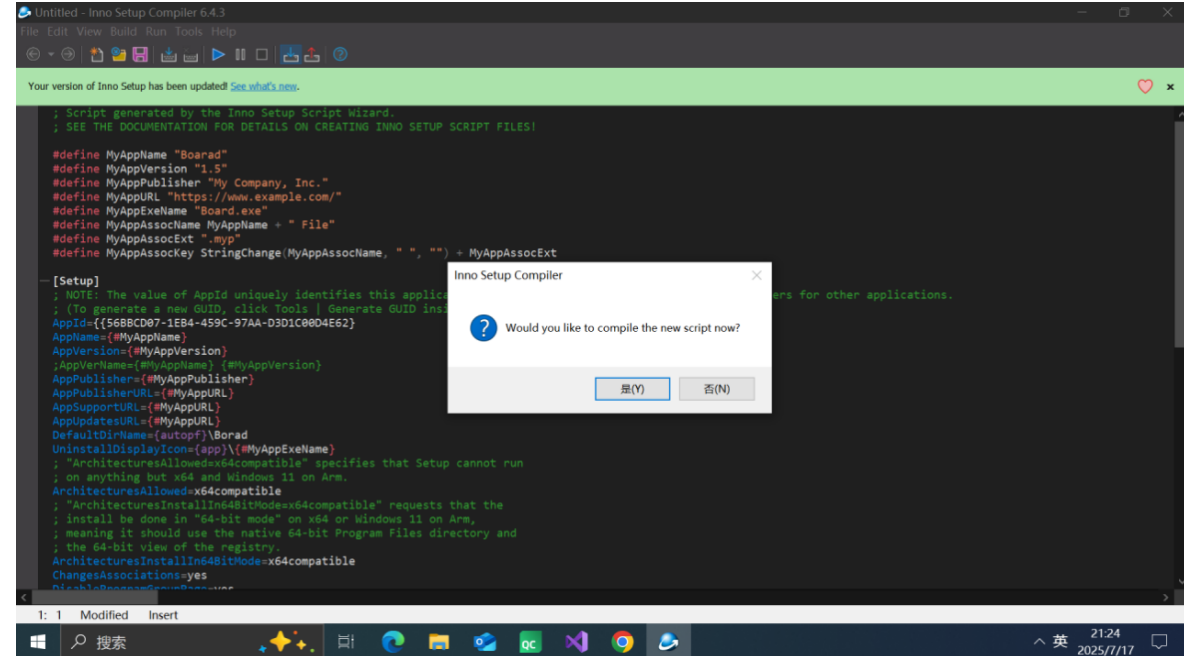
选择否后,进行打包执行
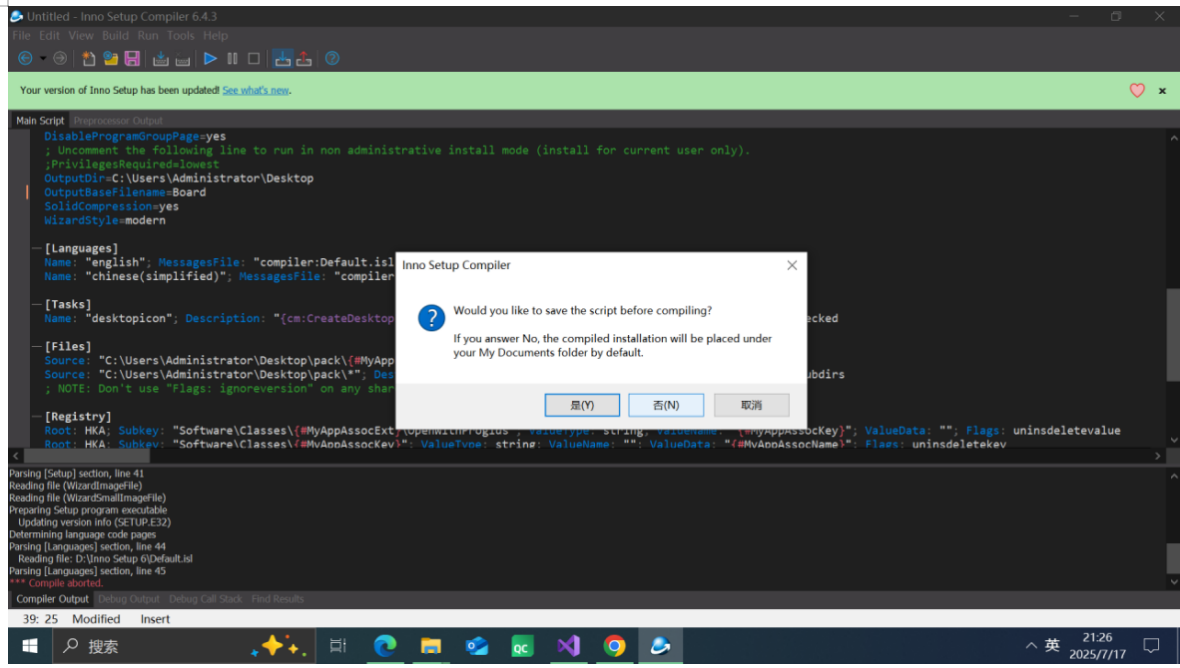
后,出现等待进度条,编译完成。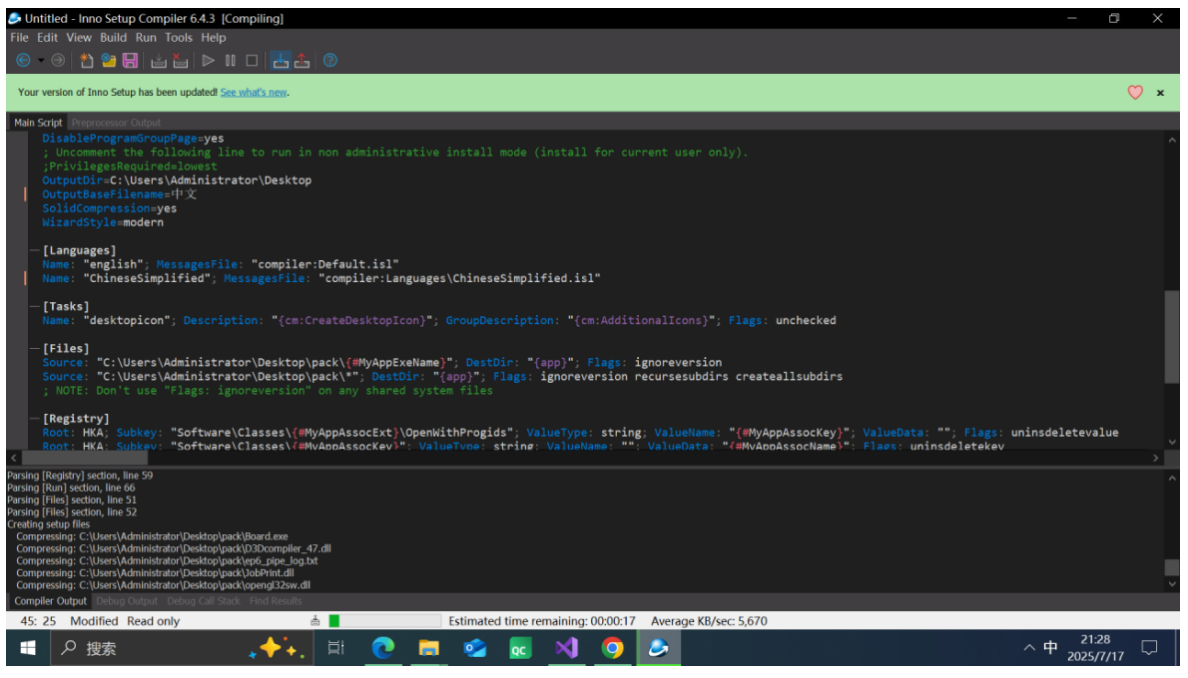
在自己选择的路径可以找到对应的安装文件
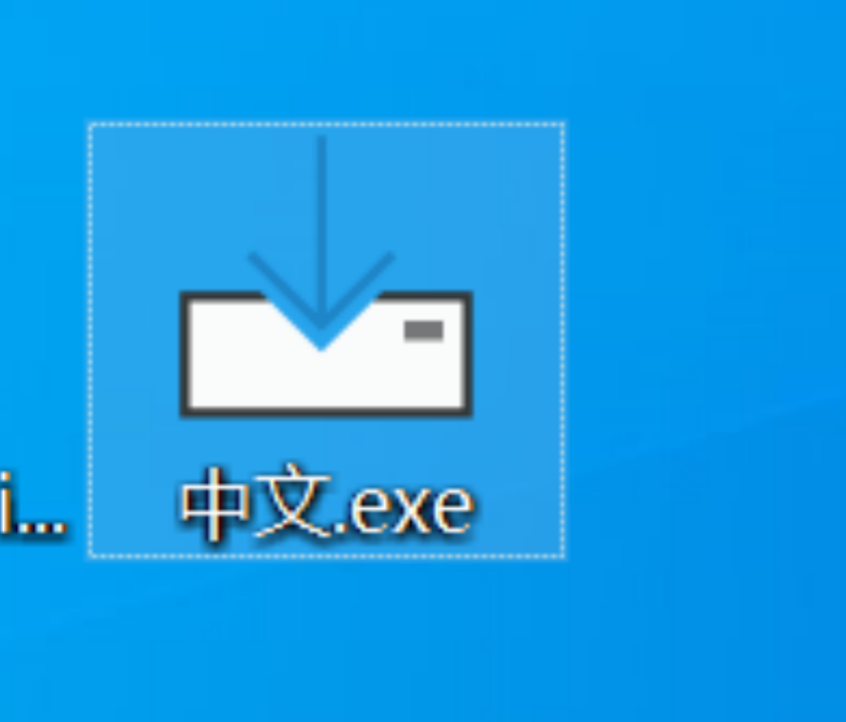
点击之后,可以选择安装使用的语言,安装正常安装程序进行